Desativar processos NVIDIA que são para Nvidia Shield
Quem tem placa de vídeo NVIDIA no computador deve ter reparado nos processos da NVIDIA que aparecem no Gerenciador de Tarefas. Alguns desses processos como NVIDIA Streamer Service, NVIDIA Network Stream Service e NVIDIA Streamer User Agent, são usados para fazer stream de jogos do PC para dispositivos NVIDIA Shield. Se você não tem dispositivo Shield então não precisa deixar estes processos rodando e consumindo memória. Confira agora como desativar processos NVIDIA que são para NVIDIA Shield.
Desativar processos Nvidia que são para Nvidia Shield
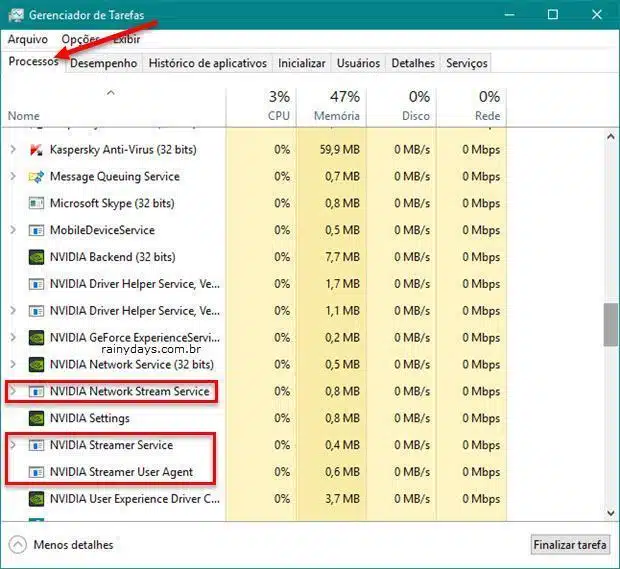
Verificando os processos Nvidia
Caso queira verificar seu Gerenciador de Tarefas para ver se estes processos estão rodando clique com o botão direito do mouse em cima da barra de tarefas e selecione “Gerenciador de Tarefas”, quem preferir pode apertar as teclas Ctrl-Shift-Esc juntas no teclado.
“Desça na aba Processos” até ver os processos que começam com NVIDIA. Se NVIDIA Streamer Service estiver ativado, ele aparecerá na lista.
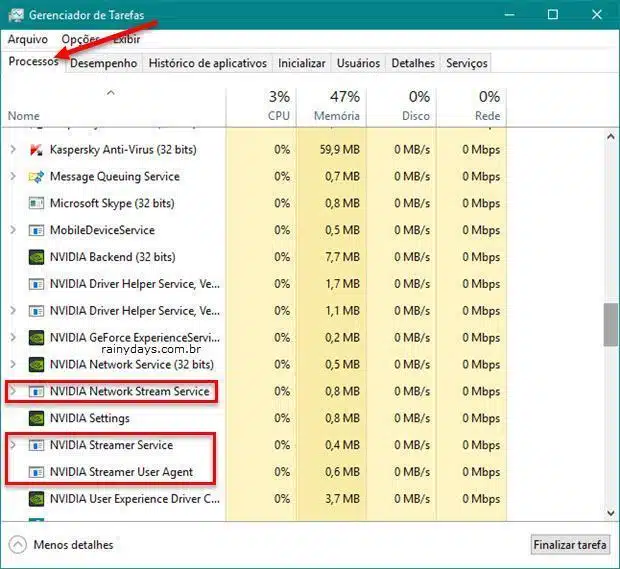
Desativando processos do Nvidia Shield
“Clique no botão iniciar (1), digite no teclado services.msc (2) e clique em services.msc” (3) que aparecerá na parte de cima do menu.
“Desça na tela de serviços até encontrar NVIDIA Streamer Service”. Dê dois cliques em cima dele para abrir.
“Clique em Parar”.
“Abrirá a janela avisando que se você parar este serviço também estará parando o NVIDIA Streamer Network Service”, clique em “Sim”.
“Fazendo isso irá parar o processo, mas agora é preciso desativá-lo. Dentro de Tipo de inicialização” modifique de “Automático” para “Desativado” e clique em “Aplicar”.
“Pronto, agora é só clicar em Ok” para fechar esta janela.
O processo foi desativado e não irá mais iniciar quando reiniciar o computador. É importante avisar que alguns destes processos poderão ser ativados automaticamente quando você atualizar o driver da placa de vídeo, será preciso desativá-los novamente.
OBS. Outros serviços podem ser desativados de acordo com o que você usar ou não na placa de vídeo. Os serviços Nvidia são:
- NVIDIA Backend (NvBackend.exe) – faz parte do Nvidia GeForce Experience
- NVIDIA Capture Server (nvspcaps64.exe) – faz parte do GeForce Experience usado pelo ShadowPlay, que grava o jogo enquanto a pessoa está jogando
- NVIDIA Capture Server Proxy – usado para capturar conteúdo de jogos
- NVIDIA Driver Helper Service (nvvsvc.exe) – parte do Painel de Controle Nvidia
- NVIDIA GeForce Experience Service (GfExperienceService.exe) – o próprio GeForce Experience
- NVIDIA Network Service (NvNetworkService.exe) – faz parte do GeForce Experience, se desativar causa erro no GeForce Experience
- NVIDIA Settings (nvtray.exe) – faz parte do Painel de Controle Nvidia
- NVIDIA User Experience Driver Component (nvxdsync.exe) – faz parte do Painel de Controle Nvidia, parece que está relacionado com gráficos 3D, mas não tem muitos detalhes sobre ele na web
Como dá para perceber, a maioria dos processos que rodam no fundo são do Geforce Experience, caso não use este aplicativo para nada, o melhor é desinstalá-lo.
“O NVIDIA Capture Server Proxy você pode desativar diretamente pelo Gerenciador de Tarefas. Clique com o botão direito do mouse em cima da barra de tarefas e selecione Gerenciador de Tarefas”, se preferir aperte as teclas Ctrl-Shift-Esc juntas no teclado para abrí-lo.
Clique na aba “Inicializar”, selecione “NVIDIA Capture Server Proxy ” e clique em “Desabilitar”.
Pronto, ele não irá mais iniciar com o Windows.

Ótimo artigo, parabéns.
me ajudou bastante a conhecer a FUNÇÃO de alguns dos processos da nvida que estava PROCURANDO, pois queria desativar alguns da inicialização do windows, mas sem que viessem a causar algum erro..